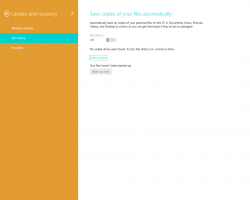Jak povolit záhlaví ve Firefoxu 28 nebo vyšším s uživatelským rozhraním Australis
Jak možná víte, od verze 29 plánuje Mozilla dodávat Firefox s novým uživatelským rozhraním Australis, které je již dostupné v Nightly Builds of Firefox. Nedávno jsme se věnovali jak deaktivovat Australis a obnovit klasické téma ve Firefoxu. V nejnovějších sestaveních přidala Mozilla nativní možnost aktivace záhlaví okna Firefoxu. Když je titulní lišta povolena, zobrazuje aktuální název stránky a ikonu prohlížeče. Chcete-li to povolit, postupujte podle těchto jednoduchých kroků.
Klikněte na tlačítko Menu, které se nachází v pravém horním rohu.
Klikněte na položku "Přizpůsobit" ve spodní části podokna nabídky. Firefox se přepne do režimu přizpůsobení a položka „Přizpůsobit“ bude přejmenována na „Ukončit přizpůsobení“.
Klikněte na tlačítko "Titulní lišta" ve spodní části podokna přizpůsobení.
Dále klikněte na modré tlačítko „Ukončit přizpůsobení“. Zobrazí se záhlaví s názvem stránky a ikonou:
Bonusový tip: Pokud potřebujete znát odpovídající nastavení: config, je to staré dobré
Další tipy pro Austrálii najdete v následujících článcích:
- Jak aplikovat vzhledy na Firefox Australis
- Jak vrátit tlačítko hvězdičky záložky zpět do adresního řádku Firefoxu